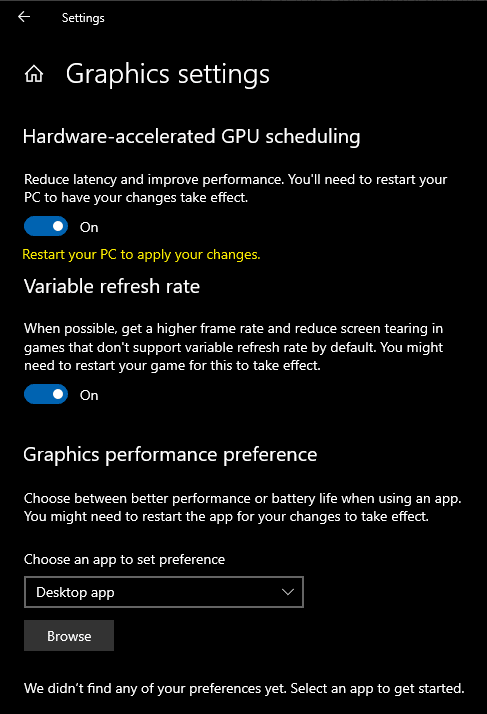Хардуерно ускореното графично планиране е нова функция, добавена към Windows 10 в актуализацията от май 2020 г., версия 2004. Графикът на графичния процесор е процесът на координиране, приоритизиране и подаване на работа на графичния процесор за изобразяване.
Преди въвеждането на модела на драйвера на дисплея на Windows в Windows Vista, всички данни, представяни на графичния процесор за изобразяване, се извършваха на принципа „първи дошъл, първи обслужен“. Графикът на графичния процесор позволява на процесора да определи кои заявки за показване имат приоритет. Това беше ключова стъпка за осигуряване на по-отзивчиво потребителско изживяване, когато повече от една програма се опитваше да използва графичния процесор наведнъж.
С течение на времето графикът на графичния процесор беше подобрен, но поради самото си естество има добавени разходи за обработка и допълнителна латентност. Част от допълнителните режийни разходи бяха обработени чрез въвеждане на кадър буфер, който изчаква да групира част от информацията, преди да я изпрати на графичния процесор. Въпреки че това намалява режийните разходи, това леко се отразява негативно на забавянето на входа.
С хардуерно ускорено графично планиране, задачата за планиране на обработката на графичния процесор се прехвърля на специален процесор на самия графичен процесор. Чрез използване на специален процесор за планиране на графичния процесор, процесорът се освобождава за извършване на други процеси, по-полезни за производителността. Функцията е напълно незадължителна, включва се и изисква съвместим графичен хардуер и драйвери.
Съвет: За активиране на функцията са необходими графична карта Nvidia от серия 1000 и по-нова или графична карта AMD от серията 5600 и 5700 и по-нова, както и най-новите графични драйвери. Ако вашата система не поддържа функцията, тя няма да се появи в приложението Настройки.
Имаше редица твърдения относно ползите от производителността от активиране на хардуерно ускорено графично планиране. Microsoft отбелязва в съобщението си за функции, обаче, че вероятно ще има минимално въздействие върху производителността, поне в началото. Бенчмарковете от рецензенти показват, че обикновено има минимални промени в производителността, но те могат да бъдат както в положителни, така и в отрицателни посоки в зависимост от играта, която се тества.
Как да активирате хардуерно ускорено графично планиране
За да активирате хардуерно ускорено графично планиране в Windows 10, отворете приложението Настройки, като натиснете клавиша на Windows, напишете „Настройки“, след което натиснете Enter. Веднъж в приложението Настройки, щракнете върху „Система“, след това превъртете до долната част на раздела „Дисплей“ и щракнете върху „Настройки на графиката“.
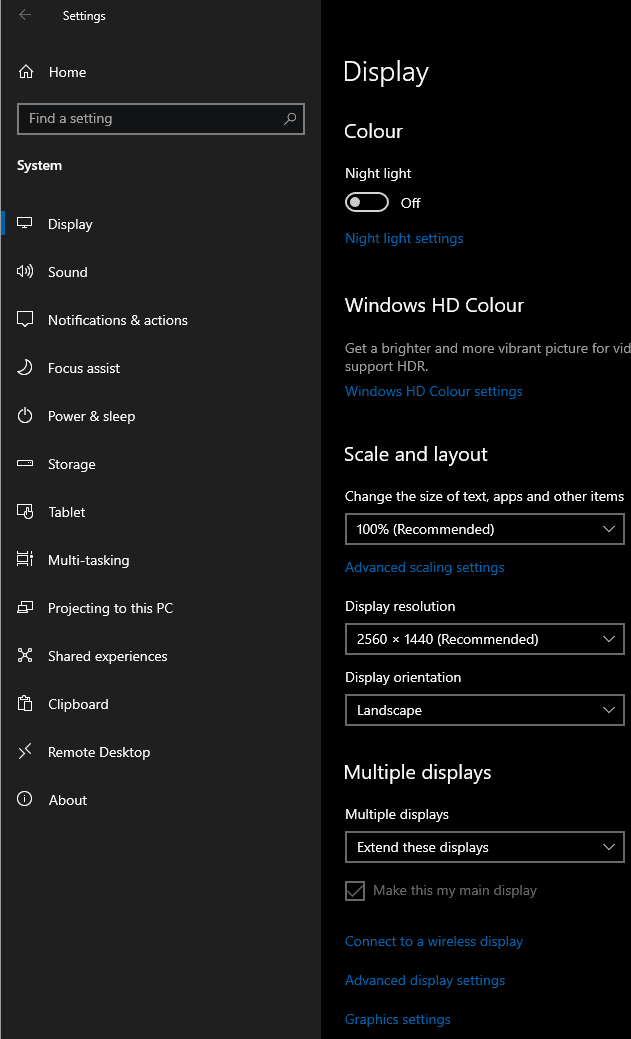
Щракнете върху плъзгача „График с хардуерно ускорено графично устройство“ в позиция „Включено“, за да активирате функцията. Имайте предвид, че ще трябва да рестартирате компютъра си, за да влезе в сила настройката.